Fasahar TV ta Smart TV tana ba masu TV damar yin amfani da harsashi mai dacewa wanda ke ba da nau’ikan aikace-aikace daban-daban, yawancin su ana iya amfani da su duka don kallon tashoshi na TV daban-daban na kyauta da biyan kuɗi a ainihin lokacin, da kuma samun nunin ɗaiɗaiku, fina-finai da sauran su. abun ciki na bidiyo.
Saitin Smart TV: yadda ake haɗawa da fara kallon talabijin da abun ciki na bidiyo akan TV
Koyaya, don fara amfani da duk wannan dukiyar, kuna buƙatar yin wasu saitunan farko. Mataki na farko da za a ɗauka shine haɗa TV da kanta zuwa Intanet. Ana iya yin wannan ta hanyar kebul na Ethernet ko ta hanyar Wi-Fi – a cikin akwati na ƙarshe, dole ne ku nemo wurin shiga Wi-Fi na gida a cikin jerin kuma shigar da kalmar sirri da ta dace da shi (TVs na zamani, a matsayin mai mulkin, an sanye su da na’urorin sarrafa nesa waɗanda ke da madannai na alphanumeric, don haka ba lallai ne ka damu da haɗa maɓallin maɓalli na waje ko fiddawa da na kan allo ba).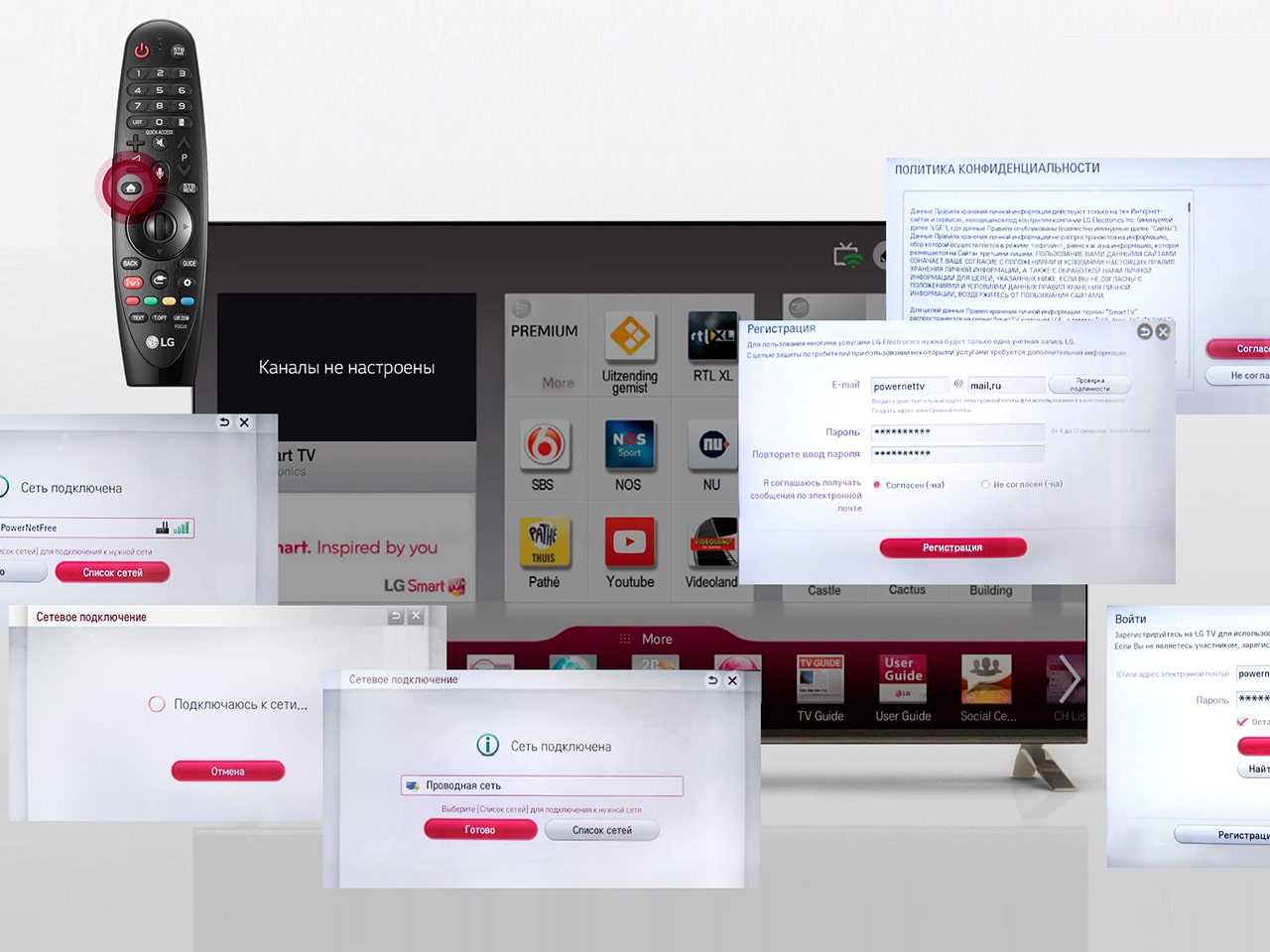 Tabbatar an saita saitunan TV ɗin ku zuwa yanayin da ya dace (ko dai ta hanyar USB ko Wi-Fi) kuma nemo abin da ke da alhakin haɗawa da Intanet. Bayan haka, nan da nan za ku iya zuwa harsashi na Smart TV, wanda dole ne ku sami maɓallin da ya dace a kan kula da nesa na TV (idan har yanzu ba ku kafa haɗin Intanet ba, to, a matsayin mai mulkin, TV ɗin kanta zai ba da ita. yi wannan). Yadda ake haɗawa da saita Smart TV akan TV daki-daki: https://youtu.be/gGwy7jk3XY4
Tabbatar an saita saitunan TV ɗin ku zuwa yanayin da ya dace (ko dai ta hanyar USB ko Wi-Fi) kuma nemo abin da ke da alhakin haɗawa da Intanet. Bayan haka, nan da nan za ku iya zuwa harsashi na Smart TV, wanda dole ne ku sami maɓallin da ya dace a kan kula da nesa na TV (idan har yanzu ba ku kafa haɗin Intanet ba, to, a matsayin mai mulkin, TV ɗin kanta zai ba da ita. yi wannan). Yadda ake haɗawa da saita Smart TV akan TV daki-daki: https://youtu.be/gGwy7jk3XY4
Kalli shahararrun tashoshin TV da bidiyo akan Smart TV: apps da sabis na bidiyo
A cikin Smart TV harsashi kanta (ko, a cikin Rashanci, “smart talabijin”), akwai da dama hanyoyin da za a duba rare TV tashoshi, fina-finai da kuma shirye-shirye a lokaci daya. Da farko dai, tunda kuna iya samun biyan kuɗi zuwa ɗayan sabis ɗin bidiyo na kan layi (yawancinsu suna ba da damar kallon tashoshin TV akan layi) waɗanda kuka yi amfani da su a baya, misali, akan kwamfuta, kwamfutar hannu ko kwamfutar hannu. smartphone, to, akwai iya zama na halitta sha’awar zuwa dace site da kuma a kan TV kanta – ta browser da aka riga gina a cikin Smart TV harsashi, da kuma fara kallon bidiyo daga ta taga. Don haka, bai dace da yin wannan ba, tun da ikon TVs na zamani “masu wayo” dangane da kallon abubuwan bidiyo ta hanyar mai bincike har yanzu suna da iyaka.
Kwarewa ta nuna cewa bayan ɗan lokaci bayan fara browsing, burauzar ta fara rage gudu, daskare, ko ma faɗuwa gaba ɗaya.
Tabbas, zaku iya ƙoƙarin saita ƙaramin ƙudurin bidiyo, amma yana da kyau ku gwada nemo aikace-aikacen da ya dace don sabis ɗin bidiyo na ku a cikin shagon aikace-aikacen Smart TV, sannan ku kalli duk abun ciki ta amfani da shi. Dole ne in faɗi cewa masana’antun TV guda ɗaya na iya riga sun sami yarjejeniya tare da wasu masu samar da abun ciki na bidiyo – a wannan yanayin, a matsayin mai mulkin, zaku riga kun ga alamar aikace-aikacen da ta dace a cikin menu na Smart TV. Misali, LG yana da yarjejeniya da Megogo, wanda ke ba masu duk sabbin LG TV damar samun cikakkiyar dama ga tarin bidiyon da ya dace, tare da duk fa’idodin biyan kuɗi na ƙima. Yadda ake kallon tashoshin TV kyauta akan Smart TV: https://youtu.be/WyvXESfjc-Q
Shahararrun sabis na bidiyo don Smart TV
Sauran sabis na bidiyo na iya ƙyale masu TV na kamfanonin abokan haɗin gwiwar su duba wasu abubuwan bidiyo na su kyauta. A lokaci guda kuma, ba shakka, don samun cikakken damar shiga duk abubuwan da aka bayar, wataƙila hanya ɗaya ko wata za ku biya – ko dai ta hanyar biyan kuɗi na wata-wata, ko ba da lokacin kallon tallan da aka haɗa. Daga cikin shahararrun ayyukan bidiyo da za ku iya shiga ta Smart TV, ban da Megogo, kuna iya ambaton ivi.ru, Zoomby.ru, Tvigle, TVZavr. Idan kuna son shigar da aikace-aikacen don samun damar sabis na bidiyo da kuka fi so da kanku, to ya kamata ku tuna cewa za ku fara ƙirƙirar asusu a cikin Smart TV. Zai dace don yin wannan ta hanyar kwamfutar tebur, kwamfutar tafi-da-gidanka ko smartphone (yana buƙatar tabbatar da imel). https://youtu.be/dAKXxykjpvY Kamar yadda aka riga aka ambata, yawancin ayyukan bidiyo da ake da su suna ba da damar, a tsakanin sauran abubuwa, don samar da kallon tashoshi na TV daban-daban, yayin da ba kwa buƙatar biyan kuɗi daga ma’aikatan kebul ko eriya don karɓar shirye-shiryen TV. . Ya isa a sami haɗin Intanet mai tsayi mai tsayi da matsakaici. Koyaya, idan kun fi son samfuran tashoshi TV ɗaya (maimakon cikakken kunshin don kallon TV gabaɗaya), to zaku iya nemo aikace-aikacen da ya dace a cikin shagon. Bayan shigar da shi, za ku iya zaɓar shirin da kuke so, fim ko wasu abubuwan bidiyo daga wannan tashar TV. Gaskiya, ba duk tashoshi na yanzu suna da aikace-aikacen kansu ba. da dama data kasance video sabis ba ka damar samar, a tsakanin sauran abubuwa, duba daban-daban tashoshi TV, alhãli kuwa ba ka bukatar biyan kuɗi daga na USB ma’aikata ko eriya don karɓar shirye-shiryen TV. Ya isa a sami haɗin Intanet mai tsayi mai tsayi da matsakaici. Koyaya, idan kun fi son samfuran tashoshi TV ɗaya (maimakon cikakken kunshin don kallon TV gabaɗaya), to zaku iya nemo aikace-aikacen da ya dace a cikin shagon. Bayan shigar da shi, za ku iya zaɓar shirin da kuke so, fim ko wasu abubuwan bidiyo daga wannan tashar TV. Gaskiya, ba duk tashoshi na yanzu suna da aikace-aikacen kansu ba. da dama data kasance video sabis ba ka damar samar, a tsakanin sauran abubuwa, duba daban-daban tashoshi TV, alhãli kuwa ba ka bukatar biyan kuɗi daga na USB ma’aikata ko eriya don karɓar shirye-shiryen TV. Ya isa a sami haɗin Intanet mai tsayi mai tsayi da matsakaici. Koyaya, idan kun fi son samfuran tashoshi TV ɗaya (maimakon cikakken kunshin don kallon TV gabaɗaya), to zaku iya nemo aikace-aikacen da ya dace a cikin shagon. Bayan shigar da shi, za ku iya zaɓar shirin da kuke so, fim ko wasu abubuwan bidiyo daga wannan tashar TV. Gaskiya, ba duk tashoshi na yanzu suna da aikace-aikacen kansu ba. Ya isa a sami haɗin Intanet mai tsayi mai tsayi da matsakaici. Koyaya, idan kun fi son samfuran tashoshi TV ɗaya (maimakon cikakken kunshin don kallon TV gabaɗaya), to zaku iya nemo aikace-aikacen da ya dace a cikin shagon. Bayan shigar da shi, za ku iya zaɓar shirin da kuke so, fim ko wasu abubuwan bidiyo daga wannan tashar TV. Gaskiya, ba duk tashoshi na yanzu suna da aikace-aikacen kansu ba. Ya isa a sami haɗin Intanet mai tsayi mai tsayi da matsakaici. Koyaya, idan kun fi son samfuran tashoshi TV ɗaya (maimakon cikakken kunshin don kallon TV gabaɗaya), to zaku iya nemo aikace-aikacen da ya dace a cikin shagon. Bayan shigar da shi, za ku iya zaɓar shirin da kuke so, fim ko wasu abubuwan bidiyo daga wannan tashar TV. Gaskiya, ba duk tashoshi na yanzu suna da aikace-aikacen kansu ba.
Aikace-aikace masu zaman kansu don kallon TV akan Smart TV
Koyaya, aikace-aikacen hukuma daga masana’anta ko masu ba da sabis na bidiyo sun yi nisa daga hanya ɗaya tilo don kallon nunin TV da yawa akan Smart TVs. Kwanan nan, wasu aikace-aikace masu zaman kansu sun bayyana waɗanda ke ba ku damar kallon tashoshi na TV da yawa a ainihin lokacin ta hanyar haɗin Intanet ɗin ku, kuma galibi gaba ɗaya kyauta. Ɗaya daga cikin irin waɗannan aikace-aikacen shine SS IPTV, zaka iya samun shi a cikin kantin sayar da kayan aiki. Lura cewa don samun damar jerin tashoshin talabijin da ake da su bayan shigar da wannan aikace-aikacen, dole ne ku ƙirƙira ko zazzage jerin waƙoƙin da kuke so da kanku. Ana iya samun adiresoshin waƙoƙin da aka gama a cikin gidajen yanar gizon masu samar da IPTV ko kuma zazzage su daga gidan yanar gizon SS IPTV kanta, duk da haka, a cikin yanayin ƙarshe, kuna buƙatar saita lambar da ake buƙata a cikin aikace-aikacen, wanda aka ƙirƙira sabo kowane lokaci kuma shigar da shi. a kan gidan yanar gizon a cikin sashin saitunan lissafin waƙa – ba tare da sabon lamba ba, jerin tashoshin TV na cikin kundayen adireshi za su yi aiki kawai a cikin rana. Don ƙara lissafin ciki (ba kamar na waje ba, za ku iya samun ɗaya kawai) buɗe shafin “General” a cikin saitunan aikace-aikacen kuma danna “Sami code”, kuma don zazzage kasida na waje, zaɓi “Content”, “External” da “Ƙara”. “. Hakanan ba za ku iya rubuta adiresoshin lissafin waƙa a cikin saitunan TV da kanku ba, amma sarrafa lissafin waƙa daga PC ko kwamfutar tafi-da-gidanka, aiki tare da TV ta hanyar Wi-Fi. Idan baku son yin rikici tare da saitunan IPTV na SS, to akwai wasu aikace-aikace da yawa a sabis ɗin ku – alal misali,ViNTERA.TV da PeersTV. A cikinsu, ba kwa buƙatar yin ma’amala da lissafin waƙa da yawa – ana samun kallon tashoshi na TV kai tsaye daga cikin akwatin, amma dole ne ku saka tallace-tallace da yawa. ViNTERA.TV yana ba da kewayon tashoshi duka daga Intanet na jama’a da kuma daga cibiyoyin sadarwar gida na masu aiki ɗaya. Anan kuma zaku iya ƙirƙira da gyara lissafin waƙa gwargwadon abubuwan da kuke so. Lura cewa, sabanin yin amfani da PC na tebur ko kwamfutar tafi-da-gidanka, lokacin samun damar sabis na ViNTERA.TV daga TV, ba a buƙatar rajista. Amma ga PeersTV, yana da irin wannan saitunan da ka’idodin sarrafawa, ban da haka, yana iya ba da damar kallon tashoshin TV daga takamaiman mai ba da kyauta wanda ke samuwa kyauta. A ƙarshe, a cikin lamarinhttps://edemtv.me. Don kawai $1 a wata, za ku sami cikakken jerin waƙoƙi (za ku buƙaci haɗa shi a cikin app), wanda a halin yanzu ya ƙunshi tashoshi kusan 400 don kowane dandano. https://youtu.be/VES3DVPZ944 Wata yuwuwar ita ce shigar da aikace-aikace daban-daban don kallon bidiyo ta hanyar dandamali daban-daban, kamar YouTube ko Vimeo. Daga cikin ɗimbin bidiyoyin da masu amfani suka buga anan, zaku iya samun shirye-shirye masu yawa na tashoshin TV daban-daban (ko mafi ban sha’awa guntuwar irin waɗannan shirye-shiryen), kuma ba lallai ba ne na Rasha. Bugu da kari, ta hanyar zabar nau’in bidiyon da kuke so (misali, shirye-shiryen bidiyo) da kunna wasa ta atomatik, zaku iya tabbatar da cewa ana ci gaba da kunna duk zaɓin bidiyon da ke da alaƙa a bango. Misali, ta wannan hanyar za ku iya samun kyakkyawan maye gurbin ku don kowane tashar kiɗan da ke akwai. Don haka, bisa ga ra’ayinku, zaku iya zaɓar kowane zaɓin da aka gabatar don kallon tashoshin TV da nunin TV ta hanyar Smart TV – daga cikakkiyar kyauta zuwa cikakken biyan kuɗi zuwa ɗayan shahararrun ayyukan bidiyo. A kowane hali, fasahar Smart TV za ta taimaka muku kawar da buƙatar haɗa wasu ƙarin na’urori zuwa TV ɗin ku, kamar su daban-dabanakwatunan saiti (wanda, duk da haka, yanzu kuma suna da Smart TV), akwatunan saiti daga ma’aikatan TV na USB ko kai tsaye kwamfuta tare da Intanet.









Большое спасибо за статью, все очень коротко и ясно. Подключилась с ivi.ru и теперь смотрю smart TV, благодаря вам.
Как ни крути, а смотреть кино и в целом видеоконтент приятнее на большом экране. Поэтому технология Smart для любителей кино на широком экране – отличная находка. Благо умные люди смогли правильно преподнести людям существующие возможности, так, чтобы желание смотреть видео и получать удовольствие не пропадало.
Еще большим открытием стала возможность телевизора выходить в Интернет на популярные видеосервисы. Это просто суперновшество. И оно напрашивалось, как никакая другая функция. Все-таки с экрана ноутбука фильм воспринимается не так живо, как с огромного телевизора. Вспомните свои ощущения от просмотра кино на ноуте и в кинотеатре.
Вам понадобится:
Подключение телевизора к интернету;
Персональный компьютер или ноутбук;
Магазин приложений;
Грамотная настройка;
Плейлист со списком телеканалов;